如何把电脑壁纸设置为全屏 电脑桌面壁纸如何设置成全屏显示
更新时间:2024-03-11 16:54:33作者:jiang
在电脑使用过程中,我们经常会为了美观或者个性化需要将电脑壁纸设置成全屏显示,而如何将电脑桌面壁纸设置成全屏显示呢?其实方法很简单,只需打开电脑桌面,右键点击鼠标选择个性化选项,然后在壁纸设置中选择填充即可将壁纸设置为全屏显示。这样不仅能让桌面更加美观,还能提升使用体验。
方法如下:
1.首先,我们打开我们的电脑。然后我们点击电脑桌面左下角的微软按钮;
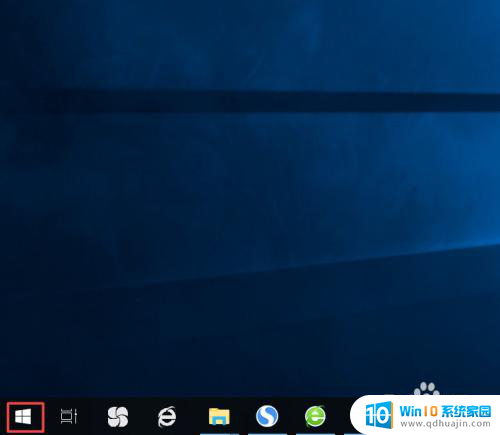
2.弹出的界面,我们点击设置;

3.弹出的界面,我们点击个性化;
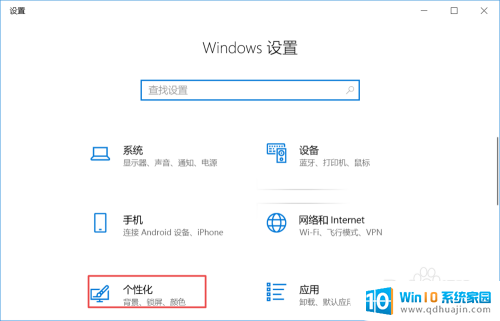
4.弹出的界面,我们看到选择契合度,我们点击选择契合度边上下拉箭头;
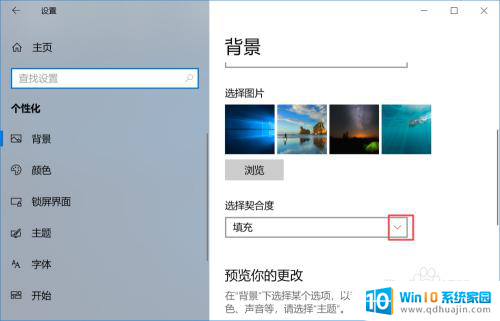
5.弹出的界面,我们想要背景全屏显示的话。我们就需要选择拉伸,这样可以将我们插入的背景进行拉伸至整个电脑屏幕;
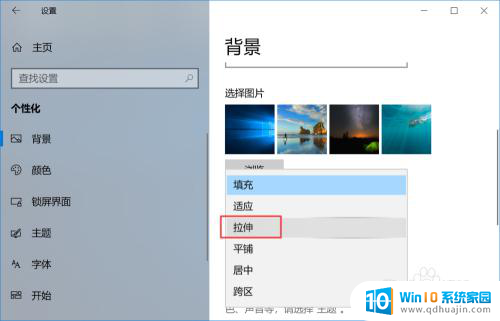
6.点击完成后如图所示,这样我们就将选择契合度设置成拉伸了。也就让我们的背景变成全屏显示了。
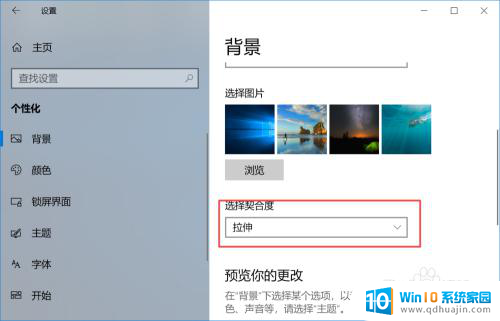
以上就是如何将电脑壁纸设置为全屏的全部内容,有需要的用户可以根据小编的步骤进行操作,希望对大家有所帮助。





